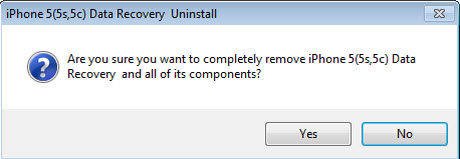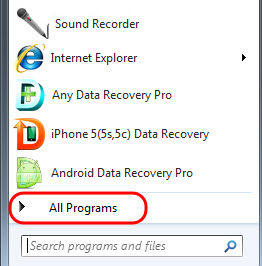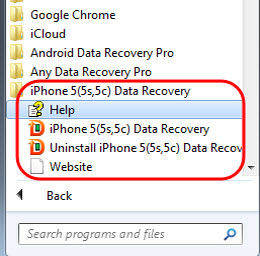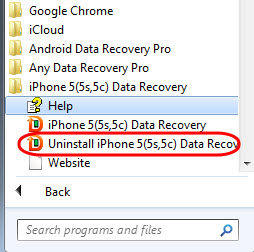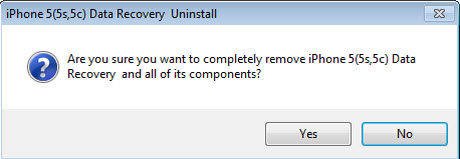Programme Deinstallieren
Im Folgenden finden Sie die Schritte zum Deinstallieren von Tenorshare Programmen auf Ihrem Computer. Bitte überprüfen Sie, um Ihre Antwort zu finden. Wenn es nicht das gibt, was Sie wollen, können Sie uns gerne mit den unten angegebenen E-Mail-Adressen kontaktieren. Wir werden uns innerhalb eines Tages bei Ihnen melden.
Email:support#tenorshare.com (ersetzen # mit @)
Wie kann ich Tenorshare Programme deinstallieren?
Unter bestimmten Umständen müssen Sie möglicherweise Tenorshare Programme deinstallieren. Wie zum Beispiel, wir empfehlen, das Programm vor der Installation einer Update Version zu deinstallieren, um mögliche Konflikte zu vermeiden.
Im Folgenden finden Sie die Schritte zum Deinstallieren von Tenorshare Programmen auf Ihrem Computer.
Schritt 1: Suchen Sie das Tenorshare Programm, das Sie deinstallieren müssen
Klicken Sie auf die Schaltfläche „Starten“ , um Ihr Startmenü zu öffnen. Die Schaltfläche „Starten“ sieht folgendermaßen aus:

Wählen Sie Alle Programme aus und suchen Sie das Tenorshare Programm, das Sie deinstallieren müssen.
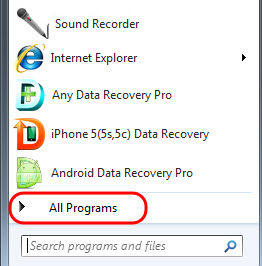
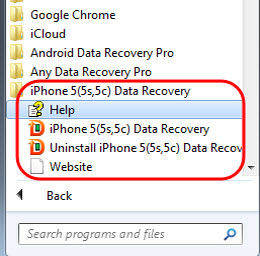
Wie speichern und schützen wir Ihre persönlichen Daten?
Ihre Privatsphäre ist für Tenorshare sehr wichtig. Wir ergreifen geeignete physische, verwaltungstechnische und technische Maßnahmen, um Ihre persönlichen Daten vor unbefugtem Zugriff, Offenlegung, Verwendung, Änderung, Beschädigung oder Verlust zu schützen. Tenorshare wird Ihre persönlichen Daten nicht über das hinaus verbreiten oder weitergeben, was zur Erfüllung unserer Verpflichtungen Ihnen gegenüber unbedingt erforderlich ist. Tenorshare wird Ihre persönlichen Daten in keiner Weise verkaufen.
Hinweis: Nach dem Upgrade auf Windows 8 müssen Sie auf die Windows Taste drücken oder auf das Startsymbol in der unteren linken Ecke klicken (identisch mit dem Windows Schlüsselsymbol), um den Startbildschirm zu öffnen. Suchen Sie das Tenorshare Programm, das Sie deinstallieren möchten, und klicken Sie mit der rechten Maustaste auf das Symbol. In der rechten Ecke wird ein Häkchen angezeigt, um anzuzeigen, dass eine Anwendung ausgewählt wurde. Klicken Sie in der Symbolleiste am unteren Bildschirmrand auf „Deinstallieren“ .
Schritt 3: Bestätigen Sie den Deinstallationsvorgang
Sobald Sie die Schaltfläche zum Deinstallieren ausgewählt haben, wird eine Bestätigung angezeigt, in der Sie gefragt werden, ob Sie fortfahren möchten. Klicken Sie auf die Schaltfläche „Ja“ , um die Deinstallation abzuschließen.